Informationen zu dieser Version
Dieser Abschnitt listet neue Funktionen und behobene Probleme für den Citrix Enterprise Browser™ (ehemals Citrix Workspace™ Browser) für Mac- und Windows-Betriebssysteme auf.
Neuerungen in Version 140.1.1.33
Diese Version enthält ein unabhängiges Update für Citrix Enterprise Browser Version 140.1.1.33, das auf Chromium Version 140 basiert. Diese Version ist kompatibel mit der Citrix Workspace-App für Windows LTSR 2402 (CU4), Windows 2508 (Current Release) und Mac 2508. Sie ist sowohl für automatische als auch für manuelle Updates verfügbar. Das Installationsprogramm für ein manuelles Update finden Sie auf der Seite Downloads. Weitere Informationen zu automatischen und manuellen Updates des unabhängigen Installationsprogramms finden Sie unter Unabhängiges Update des Citrix Enterprise Browsers.
Behobene Probleme in Version 140.1.1.33
- Sicherheitskorrekturen. [CTXBR-13719]
Bekanntes Problem in Version 140.1.1.33
In dieser Version sind keine bekannten Probleme vorhanden.
Frühere Versionen
Dieser Abschnitt enthält Informationen zu den neuen Funktionen und behobenen Problemen in den früheren Versionen, die wir gemäß den Lifecycle Milestones für die Citrix Workspace-App unterstützen.
140.1.1.29
Neuerungen
Diese Version enthält ein unabhängiges Update für Citrix Enterprise Browser Version 140.1.1.29, das auf Chromium Version 140 basiert. Diese Version ist kompatibel mit der Citrix Workspace-App für Windows LTSR 2402 (CU4), Windows 2508 (Current Release) und Mac 2508. Sie ist sowohl für automatische als auch für manuelle Updates verfügbar. Das Installationsprogramm für ein manuelles Update finden Sie auf der Seite Downloads. Weitere Informationen zu automatischen und manuellen Updates des unabhängigen Installationsprogramms finden Sie unter Unabhängiges Update des Citrix Enterprise Browsers.
Behobene Probleme
-
Die Standardeinstellungen für Browserbenachrichtigungen können jetzt über den Global Apps Configuration Service (GACS) gesteuert werden. Ein neuer Umschalter DefaultNotificationsSetting wurde hinzugefügt, um die Richtlinienverwaltung für Benachrichtigungseinstellungen auf Unternehmensebene zu ermöglichen.
Die Standardeinstellungen für Benachrichtigungen unterstützen die folgenden Werte:
- 1 = Websites dürfen Desktopbenachrichtigungen anzeigen
- 2 = Keine Website darf Desktopbenachrichtigungen anzeigen
- 3 = Jedes Mal fragen, wenn eine Website Desktopbenachrichtigungen anzeigen möchte [CTXBR-13422]
Bekanntes Problem in Version 140.1.1.29
In dieser Version sind keine bekannten Probleme vorhanden.
139.1.1.25
Diese Version enthält ein unabhängiges Update für Citrix Enterprise Browser Version 139.1.1.25, das auf Chromium Version 139 basiert. Diese Version ist kompatibel mit der Citrix Workspace-App für Windows LTSR 2402 (CU4), Windows 2503.10 (Current Release) und Mac 2505.10. Sie ist sowohl für automatische als auch für manuelle Updates verfügbar. Das Installationsprogramm für ein manuelles Update finden Sie auf der Seite Downloads. Weitere Informationen zu automatischen und manuellen Updates des unabhängigen Installationsprogramms finden Sie unter Unabhängiges Update des Citrix Enterprise Browsers.
Behobene Probleme
In dieser Version wurden keine Probleme behoben.
Bekanntes Problem
In dieser Version sind keine bekannten Probleme vorhanden.
137.1.1.32
Neuerungen
Diese Version enthält ein unabhängiges Update für Citrix Enterprise Browser Version 137.1.1.32, das auf Chromium Version 137 basiert. Diese Version ist kompatibel mit der Citrix Workspace-App für Windows LTSR 2402 Cumulative Update 4.
137.1.1.25
Neuerungen
Diese Version enthält ein unabhängiges Update für Citrix Enterprise Browser Version 137.1.1.25, das auf Chromium Version 137 basiert. Diese Version ist kompatibel mit der Citrix Workspace-App für Windows LTSR 2402 (CU3), Windows 2503 (Current Release) und Mac 2503. Sie ist sowohl für automatische als auch für manuelle Updates verfügbar. Das Installationsprogramm für ein manuelles Update finden Sie auf der Seite Downloads. Weitere Informationen zu automatischen und manuellen Updates des unabhängigen Installationsprogramms finden Sie unter Unabhängiges Update des Citrix Enterprise Browsers.
Behobene Probleme in Version 137.1.1.25
In dieser Version wurden keine Probleme behoben.
136.1.1.47
Neuerungen
Diese Version enthält ein unabhängiges Update für Citrix Enterprise Browser Version 136.1.1.47, das auf Chromium Version 136 basiert. Diese Version ist kompatibel mit der Citrix Workspace-App für Windows LTSR 2402 (CU3), Windows 2503 (Current Release) und Mac 2503. Sie ist sowohl für automatische als auch für manuelle Updates verfügbar. Das Installationsprogramm für ein manuelles Update finden Sie auf der Seite Downloads. Weitere Informationen zu automatischen und manuellen Updates des unabhängigen Installationsprogramms finden Sie unter Unabhängiges Update des Citrix Enterprise Browsers.
Behobene Probleme
-
Wenn im Citrix Enterprise Browser die Kopierfunktion in den Secure Private Access (SPA)-Einstellungen deaktiviert ist, können Benutzer weiterhin
Strg + Sdrücken, um die gesamte Webseite im HTML-Format auf ihrem lokalen Computer zu speichern. [CTXBR-13009] -
Die Option Speichern unter… im Kontextmenü ist aktiviert, wenn die Download V1-Richtlinie Downloads einschränkt. [CTXBR-12986]
135.1.1.22
Neuerungen
Diese Version enthält ein unabhängiges Update für Citrix Enterprise Browser Version 135.1.1.22, das auf Chromium Version 135 basiert. Diese Version ist kompatibel mit der Citrix Workspace-App für Windows LTSR 2402 (CU3), Windows 2503 (Current Release) und Mac 2503. Sie ist sowohl für automatische als auch für manuelle Updates verfügbar. Das Installationsprogramm für ein manuelles Update finden Sie auf der Seite Downloads. Weitere Informationen zu automatischen und manuellen Updates des unabhängigen Installationsprogramms finden Sie unter Unabhängiges Update des Citrix Enterprise Browsers.
Behobene Probleme
- Die Suchleiste (STRG+F) funktioniert nicht, wenn die Download-, Upload-, Wasserzeichen- oder Druckrichtlinie aktiviert ist. [CTXBR-12675]
- [AAC-Codec] Die Audio- und Videowiedergabe funktioniert im Citrix Enterprise Browser unter macOS nicht. [CTXBR-12686]
134.1.1.24
Neuerungen
Diese Version enthält ein unabhängiges Update für Citrix Enterprise Browser Version 134.1.1.24, das auf Chromium Version 134 basiert. Diese Version ist kompatibel mit der Citrix Workspace-App für Windows LTSR 2402 (CU2 und CU3), Windows 2409.10 (Current Release) und Mac 2411.10. Sie ist sowohl für automatische als auch für manuelle Updates verfügbar. Das Installationsprogramm für ein manuelles Update finden Sie auf der Seite Downloads. Weitere Informationen zu automatischen und manuellen Updates des unabhängigen Installationsprogramms finden Sie unter Unabhängiges Update des Citrix Enterprise Browsers.
Behobene Probleme
In dieser Version wurden keine Probleme behoben.
133.1.1.5
Neuerungen
Diese Version enthält ein unabhängiges Update für Citrix Enterprise Browser Version 133.1.1.5, das auf Chromium Version 133 basiert. Diese Version ist kompatibel mit der Citrix Workspace-App für Windows LTSR 2402 Cumulative Update 3.
133.1.1.16
Neuerungen
Diese Version enthält ein unabhängiges Update für Citrix Enterprise Browser Version 133.1.1.16, das auf Chromium Version 133 basiert. Dieses Update ist kompatibel mit der Citrix Workspace-App für Windows 2409.10 und Mac 2411.10. Es ist sowohl für automatische als auch für manuelle Updates verfügbar. Das Installationsprogramm für ein manuelles Update finden Sie auf der Seite Downloads. Weitere Informationen zu automatischen und manuellen Updates des unabhängigen Installationsprogramms finden Sie unter Unabhängiges Update des Citrix Enterprise Browsers.
132.1.1.25
Neuerungen
Diese Version enthält ein unabhängiges Update für Citrix Enterprise Browser Version 132.1.1.25, das auf Chromium Version 132 basiert. Dieses Update ist kompatibel mit der Citrix Workspace-App für Windows 2409.10 und Mac 2411. Es ist sowohl für automatische als auch für manuelle Updates verfügbar. Das Installationsprogramm für ein manuelles Update finden Sie auf der Seite Downloads. Weitere Informationen zu automatischen und manuellen Updates des unabhängigen Installationsprogramms finden Sie unter Unabhängiges Update des Citrix Enterprise Browsers.
Behobene Probleme
In dieser Version wurden keine Probleme behoben.
131.1.1.32
Neuerungen
Diese Version enthält ein unabhängiges Update für Citrix Enterprise Browser Version 131.1.1.32, das auf Chromium Version 131 basiert. Dieses Update ist kompatibel mit der Citrix Workspace-App für Windows 2402 LTSR (Erstversion und CU1), Windows 2409 und Mac 2409.10 und ist sowohl für automatische als auch für manuelle Updates verfügbar. Das Installationsprogramm für ein manuelles Update finden Sie auf der Seite Downloads. Weitere Informationen zu automatischen und manuellen Updates des unabhängigen Installationsprogramms finden Sie unter Unabhängiges Update des Citrix Enterprise Browsers.
Behobene Probleme
- Wenn Sie über die Citrix Workspace-App für Windows Version 2405 oder höher auf eine Web- oder SaaS-App zugreifen, wird die aufgerufene App möglicherweise auf einer zusätzlichen Authentifizierungsseite angezeigt, anstatt sich direkt zu öffnen. [CTXBR-11941]
- Wenn Sie die Citrix Workspace-App für Windows auf einem mit Microsoft Entra ID verbundenen Gerät verwenden, funktioniert die vereinfachte Single Sign-On (SSO)-Funktion im Citrix Enterprise Browser nicht. [CTXBR-11939]
130.1.1.12
Neuerungen
Diese Version enthält ein unabhängiges Update für Citrix Enterprise Browser Version 130.1.1.12, das auf Chromium Version 130 basiert. Dieses Update ist kompatibel mit der Citrix Workspace-App für Windows 2402 LTSR (Erstversion und CU1), Windows 2405.11 und Mac 2409 und ist sowohl für automatische als auch für manuelle Updates verfügbar. Das Installationsprogramm für ein manuelles Update finden Sie auf der Seite Downloads. Weitere Informationen zu automatischen und manuellen Updates des unabhängigen Installationsprogramms finden Sie unter Unabhängiges Update des Citrix Enterprise Browsers.
Behobene Probleme
-
Einige Web-Apps funktionieren möglicherweise nicht wie erwartet und zeigen einen Fehlerbildschirm an, wenn sie über den Citrix Enterprise Browser aufgerufen werden. [CTXBR-11829]
-
Der Citrix Enterprise Browser wird automatisch geschlossen, wenn Sie einen Tab schließen, der noch im Browser geladen wird. [CTXBR-11828]
-
Wenn Sie Citrix Enterprise Browser Version 126.1.1.23 auf Windows-Geräten verwenden, wird der Browser möglicherweise automatisch geschlossen, wenn Sie einen neuen Tab öffnen und Text in die auf der Startseite verfügbare Suchmaschine eingeben. [CTXBR-11827]
-
Wenn Sie sich bei der Citrix Workspace-App mit einem Cloud-Store anmelden, der keine Secure Private Access-Berechtigung hat, und Sie den Citrix Enterprise Browser öffnen, wird eine falsche Fehlermeldung angezeigt. [CTXBR-5838]
128.1.1.32
Diese Version enthält ein unabhängiges Update für Citrix Enterprise Browser Version 128.1.1.32, das auf Chromium Version 128 basiert. Dieses Update ist kompatibel mit der Citrix Workspace-App für Windows 2402 LTSR (Erstversion und CU1), Windows 2405.10 und Mac 2405.11 und ist sowohl für automatische als auch für manuelle Updates verfügbar. Das Installationsprogramm für ein manuelles Update finden Sie auf der Seite Downloads. Weitere Informationen zu automatischen und manuellen Updates des unabhängigen Installationsprogramms finden Sie unter Unabhängiges Update des Citrix Enterprise Browsers.
127.1.1.41
Diese Version enthält ein unabhängiges Update für Citrix Enterprise Browser Version 127.1.1.41, das auf Chromium Version 127 basiert. Dieses Update ist kompatibel mit der Citrix Workspace-App für Windows 2402 LTSR, Windows 2405 und Mac 2405 und ist sowohl für automatische als auch für manuelle Updates verfügbar. Das Installationsprogramm für ein manuelles Update finden Sie auf der Seite Downloads. Weitere Informationen zu automatischen und manuellen Updates des unabhängigen Installationsprogramms finden Sie unter Unabhängiges Update des Citrix Enterprise Browsers.
Adressleiste des Browsers deaktivieren
Ab der Veröffentlichung von Citrix Enterprise Browser Version 127.1.1.41 für Windows und Mac können Administratoren die Adressleiste des Enterprise Browsers auf den Geräten ihrer Benutzer über den Global App Configuration Service (GACS) deaktivieren.
Das Deaktivieren der Adressleiste verhindert, dass Benutzer im Web surfen, und schränkt sie darauf ein, nur auf die vorab genehmigten Web- und SaaS-Apps innerhalb des Enterprise Browsers zuzugreifen, einschließlich aller Hyperlinks innerhalb dieser Webseiten. Wenn die Adressleiste deaktiviert ist, wird sie ausgegraut und ist nicht bearbeitbar, sodass Benutzer keine URLs eingeben können.
Weitere Informationen finden Sie unter Adressleiste des Browsers deaktivieren.
Browserdatenverschlüsselung
Die Browserdatenverschlüsselung (ehemals App Data Protection) ist eine Funktion, die eine verbesserte Sicherheit bei der Verwendung des Citrix Enterprise Browsers bietet.
Wenn Sie den Citrix Enterprise Browser mit aktivierter Browserdatenverschlüsselung verwenden, konzentriert sich die Funktion auf die Verschlüsselung von browsergenerierten Daten, einschließlich der folgenden:
- Autofill-Daten
- Lesezeichen
- Browser-Cache
- Browser-Speicherordner
- Cookies
- Verlauf
- Netzwerk-Cache
- Passwort-Tresor
- Einstellungen
Weitere Informationen finden Sie unter Browserdatenverschlüsselung.
Behobene Probleme
In dieser Version wurden keine Probleme behoben.
126.1.1.23
Diese Version enthält ein unabhängiges Update für Citrix Enterprise Browser Version 126.1.1.23, das auf Chromium Version 126 basiert. Dieses Update ist kompatibel mit der Citrix Workspace-App für Windows 2405.10 und ist für automatische Updates verfügbar. Weitere Informationen zu automatischen Updates des unabhängigen Installationsprogramms finden Sie unter Unabhängiges Update des Citrix Enterprise Browsers.
Behobene Probleme
In dieser Version wurden keine Probleme behoben.
126.1.1.22
Diese Version enthält ein unabhängiges Update für Citrix Enterprise Browser Version 126.1.1.22, das auf Chromium Version 126 basiert. Dieses Update ist kompatibel mit der Citrix Workspace-App für Windows 2402 LTSR (Erstversion und CU1), Windows 2405 und Mac 2405 und ist sowohl für automatische als auch für manuelle Updates verfügbar. Das Installationsprogramm für ein manuelles Update finden Sie auf der Seite Downloads. Weitere Informationen zu automatischen und manuellen Updates des unabhängigen Installationsprogramms finden Sie unter Unabhängiges Update des Citrix Enterprise Browsers.
Behobene Probleme
Der Citrix Enterprise Browser reagiert nicht mehr, wenn Sie eine Datei über eine Blob-URL herunterladen, wobei die Blob-URL ein spezieller URL-Typ ist, der verwendet wird, um Dateien direkt im Code einer Webseite darzustellen. [CTXBR-9799]
126.1.1.20
Diese Version enthält ein unabhängiges Update für Citrix Enterprise Browser Version 126.1.1.20, das auf Chromium Version 126 basiert. Dieses Update ist kompatibel mit der Citrix Workspace-App für Windows 2402 LTSR, Windows 2405 und Mac 2405 und ist sowohl für automatische als auch für manuelle Updates verfügbar. Das Installationsprogramm für ein manuelles Update finden Sie auf der Seite Downloads. Weitere Informationen zu automatischen und manuellen Updates des unabhängigen Installationsprogramms finden Sie unter Unabhängiges Update des Citrix Enterprise Browsers.
User-Agent des Citrix Enterprise Browsers ändern
Administratoren können jetzt den User-Agent des Citrix Enterprise Browsers für interne Web- oder SaaS-Apps ändern. Sie können dies über den Global App Configuration Service konfigurieren. Diese Funktion bietet die Flexibilität, verschiedene Varianten des User-Agents für den Citrix Enterprise Browser zu erstellen, die Sie für verschiedene Zwecke verwenden können.
Ein solcher Anwendungsfall ist die Möglichkeit, interne Web- oder SaaS-Apps so einzuschränken, dass sie nur im Citrix Enterprise Browser geöffnet werden. Zusätzlich zur Änderung des User-Agents müssen Sie den Identity Provider (IdP) so konfigurieren, dass er eine Bedingungsprüfung durchführt, die überprüft, ob der Endbenutzer versucht, die App mit dem Citrix Enterprise Browser oder einem nativen Browser zu öffnen. Der IdP öffnet die App nur, wenn der Endbenutzer versucht, darauf mit dem Citrix Enterprise Browser zuzugreifen. Diese Einschränkung verhindert, dass Benutzer von anderen Browsern aus auf sensible Informationen in diesen Apps zugreifen.
Weitere Informationen finden Sie unter Anwendungsfall 3c – Apps auf den Citrix Enterprise Browser beschränken, indem der User-Agent geändert wird.
Zusätzliche Sicherheitseinschränkungen für den Citrix Enterprise Browser
Citrix führt zusätzliche Zugriffsbeschränkungen ein, um die Sicherheit und Benutzerfreundlichkeit des Citrix Enterprise Browsers mit Secure Private Access und dem Global App Configuration Service (GACS) zu verbessern.
Einschränkungen, die über Secure Private Access verwaltet werden
Kopieren
Administratoren können das Kopieren von Daten aus einer SaaS- oder internen Web-App mit dieser Zugriffsrichtlinie aktivieren oder deaktivieren, wenn über den Citrix Enterprise Browser darauf zugegriffen wird. Der Standardwert ist „Aktiviert“.
Weitere Informationen finden Sie unter der Einschränkung Kopieren in der Produktdokumentation zu Secure Private Access.
Einfügen
Administratoren können das Einfügen kopierter Daten in die SaaS- oder interne Web-App mit dieser Zugriffsrichtlinie aktivieren oder deaktivieren, wenn über den Citrix Enterprise Browser darauf zugegriffen wird. Der Standardwert ist „Aktiviert“.
Weitere Informationen finden Sie unter der Einschränkung Einfügen in der Produktdokumentation zu Secure Private Access.
Maskierung personenbezogener Daten
Administratoren können die Einschränkung Maskierung personenbezogener Daten verwenden, um verschiedene Arten sensibler Informationen wie Kreditkartennummern, Sozialversicherungsnummern und Daten zu maskieren. Darüber hinaus haben Sie die Flexibilität, benutzerdefinierte Regeln für die Erkennung spezifischer Arten sensibler Informationen zu definieren und diese entsprechend zu maskieren. Die Einschränkung Maskierung personenbezogener Daten bietet die Möglichkeit, die Informationen vollständig oder teilweise zu maskieren.
Weitere Informationen finden Sie unter Maskierung personenbezogener Daten.
Upload-Einschränkung nach Dateityp
Administratoren können Dateiuploads basierend auf MIME-Typen (Multi-Purpose Internet Mail Extensions) einschränken. Im Gegensatz zur Uploads-Richtlinie, die das Aktivieren oder Deaktivieren aller Dateiuploads ermöglicht, können Sie mit der Einschränkung Upload-Einschränkung nach Dateityp Dateiuploads für bestimmte MIME-Typen aktivieren oder deaktivieren.
Weitere Informationen finden Sie unter Upload-Einschränkung nach Dateityp.
Download-Einschränkung nach Dateityp
Administratoren können Dateidownloads basierend auf MIME-Typen (Multi-Purpose Internet Mail Extensions) einschränken. Im Gegensatz zur Downloads-Richtlinie, die das Aktivieren oder Deaktivieren aller Dateidownloads ermöglicht, können Sie mit der Einschränkung Download-Einschränkung nach Dateityp Dateidownloads für bestimmte MIME-Typen aktivieren oder deaktivieren.
Weitere Informationen finden Sie unter Download-Einschränkung nach Dateityp.
Druckerverwaltung
Unternehmen können jetzt das Drucken vertraulicher Dokumente und die unbefugte Datenfreigabe verhindern. Administratoren können diese Richtlinie über Secure Private Access konfigurieren. Administratoren können das Verhalten für Netzwerkdrucker, lokale Drucker und das Drucken mit der Option Als PDF speichern konfigurieren.
Die folgenden Optionen stehen Administratoren zur Verfügung, um den Zugriff auf Drucker für Endbenutzer zu steuern:
-
Netzwerkdrucker: Ein Netzwerkdrucker ist ein Drucker, der mit einem Netzwerk verbunden und von mehreren Benutzern verwendet werden kann.
- Deaktiviert: Das Drucken von allen Netzwerkdruckern im Netzwerk ist deaktiviert.
- Aktiviert: Das Drucken von allen Netzwerkdruckern ist aktiviert. Wenn Druckernamen angegeben sind, werden alle anderen Netzwerkdrucker außer den angegebenen blockiert.
Hinweis:
Drucker werden anhand ihrer Hostnamen identifiziert.
-
Lokale Drucker: Ein lokaler Drucker ist ein Gerät, das direkt mit einem einzelnen Computer verbunden ist. Diese Verbindung wird typischerweise über Bluetooth, USB, parallele Ports oder andere direkte Schnittstellen hergestellt.
-
Deaktiviert: Das Drucken von allen lokalen Druckern ist deaktiviert.
-
Aktiviert: Das Drucken von allen lokalen Druckern ist aktiviert.
-
-
Drucken mit „Als PDF speichern“
-
Deaktiviert: Die Option „Als PDF speichern“ zum Speichern des Inhalts im PDF-Format ist deaktiviert.
-
Aktiviert: Die Option „Als PDF speichern“ zum Speichern des Inhalts im PDF-Format ist aktiviert.
-
Hinweis:
- Wenn der Administrator bestimmte Druckoptionen deaktiviert hat, werden diese Optionen für die Endbenutzer ausgegraut angezeigt.
- Endbenutzer können den Netzwerkdrucker nicht verwenden, wenn er auf ihrem Gerät umbenannt wurde.
Zwischenablage-Einschränkung für Sicherheitsgruppen
In Secure Private Access können Administratoren den Zugriff auf die Zwischenablage auf jede bestimmte Gruppe von Apps beschränken. Diese bestimmten App-Gruppen werden als Sicherheitsgruppen in Secure Private Access erstellt, sodass Endbenutzer Inhalte nur innerhalb dieser Sicherheitsgruppen kopieren und einfügen dürfen. Es gibt auch eine erweiterte Option, um das Kopieren und Einfügen von Inhalten zwischen Sicherheitsgruppen und anderen lokalen Apps auf den Maschinen oder unveröffentlichten Web-Apps zu ermöglichen.
Weitere Informationen finden Sie unter Zwischenablage-Einschränkung für Sicherheitsgruppen.
Einschränkungen, die über den Global App Configuration Service verwaltet werden
Zwischenablage-Einschränkung
In GACS können Administratoren die Option Aktivierte Sandboxed-Zwischenablage verwenden, um den Zugriff auf die Zwischenablage zu verwalten. Wenn Sie den Zugriff auf die Zwischenablage über GACS einschränken, kann kein Inhalt, der von einer innerhalb des Citrix Enterprise Browsers aufgerufenen Website kopiert wurde, außerhalb des Enterprise Browsers eingefügt werden. Ebenso kann kein Inhalt, der von nativen Apps kopiert wurde, in eine innerhalb des Enterprise Browsers aufgerufene Website eingefügt werden.
Weitere Informationen finden Sie unter Zwischenablage-Einschränkung.
Audioaufnahme erlaubt
Administratoren können diese Einstellung verwenden, um den Zugriff auf die Audioaufnahme zu aktivieren oder zu deaktivieren. Wenn ein Administrator diese Einstellung aktiviert oder sie nicht festlegt, werden Benutzer aufgefordert, den Zugriff auf die Audioaufnahme zu erlauben. Wenn ein Administrator diese Einstellung deaktiviert, werden diese Aufforderungen ausgeschaltet und die Audioaufnahme wird blockiert.
Weitere Informationen finden Sie unter Audioaufnahme erlaubt.
Videoaufnahme erlaubt
Administratoren können diese Einstellung verwenden, um den Zugriff auf die Videoaufnahme zu aktivieren oder zu deaktivieren. Wenn ein Administrator diese Einstellung aktiviert oder sie nicht festlegt, werden Benutzer aufgefordert, den Zugriff auf die Videoaufnahme zu erlauben. Wenn ein Administrator diese Einstellung deaktiviert, werden diese Aufforderungen ausgeschaltet und die Videoaufnahme wird blockiert.
Weitere Informationen finden Sie unter Videoaufnahme erlaubt.
Behobene Probleme
Der Citrix Enterprise Browser benötigt mehr Zeit zum Laden von Google Chat und Google Docs. [CTXBR-9083]
125.1.1.15
Diese Version enthält ein unabhängiges Update für Citrix Enterprise Browser Version 125.1.1.15, das auf Chromium Version 125 basiert. Dieses Update ist kompatibel mit der Citrix Workspace-App für Windows 2402 LTSR, Windows 2403.1 und Mac 2402.10 und ist sowohl für automatische als auch für manuelle Updates verfügbar. Das Installationsprogramm für ein manuelles Update finden Sie auf der Seite Downloads. Weitere Informationen zu automatischen und manuellen Updates des unabhängigen Installationsprogramms finden Sie unter Unabhängiges Update des Citrix Enterprise Browsers
Behobenes Problem
Wenn der Citrix Enterprise Browser unter macOS geöffnet wird, kann es vorkommen, dass das Erstellen neuer Tabs nicht zulässig ist und die Eingabe in die Omnibox nicht wie erwartet funktioniert. [CTXBR-8738]
124.2.1.19
Diese Version enthält ein unabhängiges Update für Citrix Enterprise Browser Version 124.2.1.19, das auf Chromium Version 124 basiert. Dieses Update ist kompatibel mit der Citrix Workspace-App für Windows 2402 LTSR, Windows 2403 und Mac 2402 und ist sowohl für automatische als auch für manuelle Updates verfügbar. Das Installationsprogramm für ein manuelles Update finden Sie auf der Seite Downloads. Weitere Informationen zu automatischen und manuellen Updates des unabhängigen Installationsprogramms finden Sie unter Unabhängiges Update des Citrix Enterprise Browsers
Behobenes Problem
In dieser Version wurden keine Probleme behoben.
123.2.1.22
Diese Version enthält ein unabhängiges Update für Citrix Enterprise Browser Version 123.2.1.22, das auf Chromium Version 123 basiert. Dieses Update ist kompatibel mit der Citrix Workspace-App für Mac 2402 und Windows 2402. Für das Mac-Betriebssystem ist das Update sowohl für automatische als auch für manuelle Updates verfügbar. Für das Windows-Betriebssystem ist das Update nur für manuelle Updates verfügbar. Das Installationsprogramm für ein manuelles Update finden Sie auf der Seite Downloads. Weitere Informationen zu automatischen und manuellen Updates des unabhängigen Installationsprogramms finden Sie unter Unabhängiges Update des Citrix Enterprise Browsers.
123.1.1.9
Diese Version des Citrix Enterprise Browsers wird mit der Citrix Workspace-App für Windows 2403 installiert und basiert auf Chromium Version 123.
Behobenes Problem
Nach dem Upgrade auf Version 122.1.1.2 können Endbenutzer ein Problem mit der Lesezeichenleistenfunktion feststellen. Insbesondere beim Klicken auf den Lesezeichenordner erhalten Benutzer möglicherweise eine Aufforderung, alle Lesezeichen in diesem Ordner zu öffnen, anstatt den Ordner zu erweitern, um die einzelnen Lesezeichen anzuzeigen. [CTXBR-7488]
121.1.1.26
Diese Version des Citrix Enterprise Browsers wird mit der Citrix Workspace-App für Windows 2402 und Mac 2402 installiert und basiert auf Chromium Version 121.
Vereinfachtes Single Sign-On für Web- und SaaS-Apps über den Global App Configuration Service
Hinweis:
- Für das Mac-Betriebssystem war diese Funktion zuvor nur für StoreFront ab Version 119.1.1.115 verfügbar. Mit der Veröffentlichung von Version 121.1.1.26 ist sie nun auch für Workspace verfügbar.
- Für das Windows-Betriebssystem ist diese Funktion seit Version 119.1.1.115 sowohl für Workspace als auch für StoreFront verfügbar.
Zuvor wurde Single Sign-On (SSO) im Citrix Enterprise Browser mithilfe des PowerShell-Moduls konfiguriert. Ab dieser Version können Sie die vereinfachte SSO-Funktion im Citrix Enterprise Browser mithilfe einer neu eingeführten Einstellung im Global App Configuration Service (GACS) konfigurieren. Administratoren können diese neue Einstellung verwenden, um SSO für alle Web- und SaaS-Apps im Citrix Enterprise Browser zu aktivieren. Diese Methode macht das komplexe PowerShell-Modul überflüssig.
Weitere Informationen zur Verwaltung von SSO über GACS finden Sie unter Single Sign-On für Web- und SaaS-Apps über den Global App Configuration Service verwalten.
Behobene Probleme
In dieser Version wurden keine Probleme behoben.
122.1.1.2
Diese Version enthält ein unabhängiges Update für Citrix Enterprise Browser Version 122.1.1.2, das auf Chromium Version 122 basiert. Dieses Update ist kompatibel mit der Citrix Workspace-App für Windows 2311.1 und Mac 2311 und ist sowohl für automatische als auch für manuelle Updates verfügbar. Das Installationsprogramm für ein manuelles Update finden Sie auf der Seite Downloads. Weitere Informationen zu automatischen und manuellen Updates des unabhängigen Installationsprogramms finden Sie unter Unabhängiges Update des Citrix Enterprise Browsers.
Hinweis:
Ab dieser Version aktualisiert der Citrix Enterprise Browser alle
http://-Navigationen automatisch aufhttps://, um die Sicherheit zu erhöhen. Das bedeutet, dass selbst wenn Sie auf einen Link klicken, der explizithttp://deklariert, dieser automatisch aufhttps://umgeleitet wird. Folglich werden Apps, die alshttp://in der Citrix Workspace-App veröffentlicht wurden, nicht mehr im Enterprise Browser geöffnet. Als Lösung empfehlen wir dringend, Ihre Apps aufhttps://zu aktualisieren, um eine nahtlose Kompatibilität zu gewährleisten.
Sicherheitsindikator beim Besuch von Websites
Der Citrix Enterprise Browser zeigt jetzt einen Sicherheitsindikator in der Adressleiste an, wenn Benutzer Websites besuchen. Der Indikator soll Benutzer über die Sicherheitsaspekte der Websites informieren, z. B. ob es sich um eine interne Website handelt oder ob potenzielle Sicherheitseinschränkungen vorliegen. Der Indikator bietet weitere Informationen, wenn Sie darauf klicken. Der Indikator wird standardmäßig im Enterprise Browser angezeigt und verbessert die Benutzerfreundlichkeit.
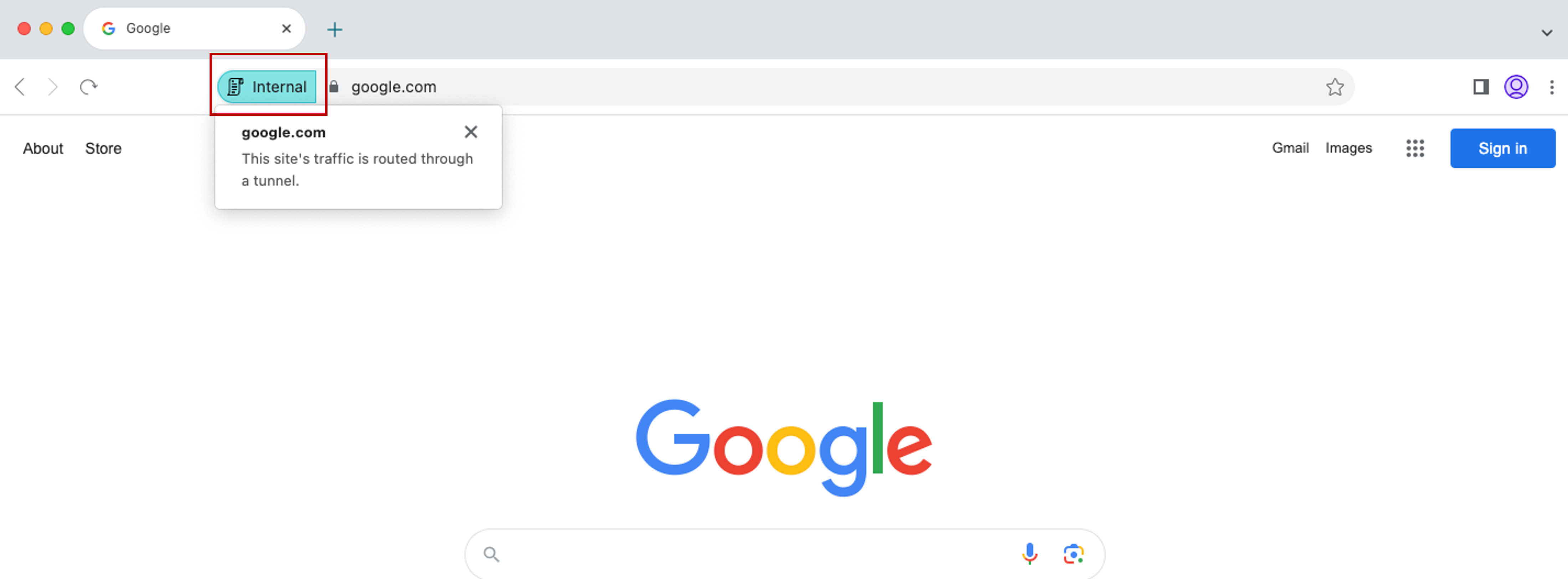
Zusätzliche Einstellungen für den Citrix Enterprise Browser im Global App Configuration Service
Zusätzliche Einstellungen wurden dem Global App Configuration Service (GACS) zur Konfiguration des Citrix Enterprise Browsers hinzugefügt. Weitere Informationen finden Sie unter Citrix Enterprise Browser über den Global App Configuration Service verwalten.
Behobene Probleme
In dieser Version wurden keine Probleme behoben.
121.1.1.9
Diese Version enthält ein unabhängiges Update für Citrix Enterprise Browser Version 121.1.1.9, das auf Chromium Version 121 basiert. Dieses Update ist kompatibel mit der Citrix Workspace-App für Mac 2311 und Windows 2311.1. Das Update ist sowohl für automatische als auch für manuelle Updates verfügbar. Das Installationsprogramm für ein manuelles Update finden Sie auf der Seite Downloads. Weitere Informationen zu automatischen und manuellen Updates des unabhängigen Installationsprogramms finden Sie unter Unabhängiges Update des Citrix Enterprise Browsers.
Unterstützt automatische Updates des unabhängigen Installationsprogramms unter Windows
Ab dieser Version unterstützt der Citrix Enterprise Browser automatische Updates des unabhängigen Installationsprogramms unter Windows. Weitere Informationen zu automatischen Updates finden Sie unter Automatisches Update.
Behobene Probleme
Der Citrix Enterprise Browser reagiert möglicherweise nicht mehr, wenn Sie Sicherheitsrichtlinien auf Apps mit langen URLs anwenden. [SPAHELP-247]
120.1.1.13
Diese Version des Enterprise Browsers ist kompatibel mit der Citrix Workspace-App für Mac 2311 und Windows 2311. Der Enterprise Browser basiert auf Chromium Version 120.
Citrix Enterprise Browser-Update auf Version 120 für Mac und Windows
Diese Version enthält ein unabhängiges Update für Citrix Enterprise Browser Version 120.1.1.13, das auf Chromium Version 120 basiert. Dieses Update ist kompatibel mit der Citrix Workspace-App für Mac 2311 bzw. Windows 2311. Das Update ist auf der Seite Downloads verfügbar.
Behobenes Problem
In dieser Version wurden keine Probleme behoben.
119.1.1.115
Diese Version des Citrix Enterprise Browsers ist kompatibel mit der Citrix Workspace-App für Mac 2311 und Windows 2311. Der Citrix Enterprise Browser basiert auf Chromium Version 119.
Verbesserte Benutzerfreundlichkeit und Sitzungsneuladezeit
Zuvor zeigte der Citrix Enterprise Browser ein Wiederverbindungsmodal an, wenn Sie versuchten, eine Aktion auszuführen, nachdem Ihre Sitzung abgelaufen war. Ab der Citrix Workspace-App für Mac 2311 und Windows 2311 (was der Chromium-Version 119.1.1.115 entspricht) gibt es kein Wiederverbindungsmodal mehr. Stattdessen erscheint jetzt ein Ladesymbol auf dem Browser-Tab, wenn Sie versuchen, eine Aktion auszuführen, nachdem Ihre Sitzung abgelaufen ist.
Verbessertes Wasserzeichen-Design
Der Citrix Enterprise Browser verfügt jetzt über ein neues Wasserzeichen-Design, das weniger aufdringlich ist und eine bessere Benutzerfreundlichkeit bietet.
Unterstützung für benutzerdefinierte Browsererweiterungen
Der Citrix Enterprise Browser hat seine Erweiterungsfunktionen erweitert. Zuvor waren nur Erweiterungen aus dem Chrome Web Store zulässig. Der Citrix Enterprise Browser ermöglicht Ihnen jetzt das sichere Hinzufügen benutzerdefinierter Erweiterungen. Administratoren können benutzerdefinierte Erweiterungen als Teil der obligatorischen Liste konfigurieren. Endbenutzer können auf diese Erweiterungen entweder über citrixbrowser://extensions oder durch Klicken auf die Option Erweiterungen unter der Schaltfläche Mehr zugreifen und diese verwenden. Weitere Informationen zum Konfigurieren der benutzerdefinierten Erweiterungen finden Sie unter Obligatorische benutzerdefinierte Erweiterung.
Vereinfachtes Single Sign-On für Web- und SaaS-Apps über den Global App Configuration Service
Hinweis:
Für das Mac-Betriebssystem ist diese Funktion nur für StoreFront verfügbar.
Zuvor wurde Single Sign-On (SSO) im Citrix Enterprise Browser mithilfe des PowerShell-Moduls konfiguriert. Ab dieser Version können Sie die vereinfachte SSO-Funktion im Citrix Enterprise Browser mithilfe einer neu eingeführten Einstellung im Global App Configuration Service (GACS) konfigurieren. Administratoren können diese neue Einstellung verwenden, um SSO für alle Web- und SaaS-Apps im Citrix Enterprise Browser zu aktivieren. Diese Methode macht das komplexe PowerShell-Modul überflüssig.
Weitere Informationen zur Verwaltung von SSO über GACS finden Sie unter Single Sign-On für Web- und SaaS-Apps über den Global App Configuration Service verwalten.
Erweiterung der vereinfachten Single Sign-On-Funktionalität auf StoreFront
Hinweis:
Die Funktion ist nur für das Windows-Betriebssystem verfügbar.
Die Single Sign-On (SSO)-Funktion ist jetzt für StoreFront verfügbar, was ein einheitliches SSO-Erlebnis gewährleistet. Diese neue Funktion macht es überflüssig, dass sich Benutzer beim Zugriff auf Apps über StoreFront separat authentifizieren müssen. Um diese SSO-Funktion zu ermöglichen, verwenden Sie denselben Identity Provider (IdP) sowohl für Web- und SaaS-Apps als auch für StoreFront. Weitere Informationen zur Verwaltung von SSO über GACS finden Sie unter Single Sign-On für Web- und SaaS-Apps über den Global App Configuration Service verwalten.
Pass-Through-Authentifizierung im Citrix Enterprise Browser verwalten
Hinweis:
Die Funktion ist nur für das Windows-Betriebssystem verfügbar.
Die Pass-Through-Authentifizierung (PTA) ist eine Funktion von Azure AD Connect. PTA ist eine Authentifizierungsmethode, bei der die Benutzeranmeldeinformationen vom Clientcomputer an den Server übergeben werden. Sie sehen dies nie, da es im Backend geschieht. Bei dieser Methode kommuniziert der Clientcomputer direkt mit dem Authentifizierungsserver, um die Anmeldeinformationen des Benutzers zu validieren. PTA wird typischerweise verwendet, wenn Ihr Clientcomputer und der Authentifizierungsserver einander vertrauen und Ihr Clientcomputer als sicher gilt. Weitere Informationen zur Microsoft Azure AD Pass-Through-Authentifizierung finden Sie unter Microsoft Entra nahtloses Single Sign-On.
Um die Pass-Through-Authentifizierung zu ermöglichen, benötigen Sie die Erweiterung Windows-Konten, um mit Anwendungen zu interagieren, die Azure AD-basierten Zugriff innerhalb des Enterprise Browsers erfordern. Administratoren können diese Erweiterung Windows-Konten als Teil der obligatorischen Liste unter ExtensionInstallForcelist konfigurieren. Weitere Informationen zur Konfiguration obligatorischer Erweiterungen finden Sie unter Obligatorische Erweiterung.
Erweiterte Funktionen zur Überwachung von Endbenutzeraktivitäten
Zuvor konnten Administratoren Endbenutzeraktivitäten wie den Zugriff auf Apps und den Traffic-Typ nicht überwachen. Ab den Versionen der Citrix Workspace-App für Mac 2311 (entsprechend Chromium Version 119.1.1.115) können Sie diese Details nun ebenfalls überwachen.
- App aufgerufen: Der Enterprise Browser liefert Informationen über alle vom Endbenutzer aufgerufenen Apps, sofern die App im Richtliniendokument aufgeführt ist.
- Traffic-Typ: Der Enterprise Browser liefert Informationen darüber, ob Daten direkt oder über Secure Private Access gesendet werden.
Um die Endbenutzeraktivitäten vom Enterprise Browser aus zu überwachen, verwenden Sie den Citrix Analytics-Dienst mit Ihrem Citrix Cloud-Konto. Melden Sie sich nach der Anmeldung bei Citrix Cloud bei Analytics > Security > Search an. Dort können Sie unter dem Abschnitt Self-Service Search auf Apps and Desktops verweisen. Weitere Informationen zu Citrix Analytics finden Sie in der Dokumentation zu Citrix Analytics.
Behobene Probleme
In dieser Version wurden keine Probleme behoben.
119.1.1.4
Diese Version des Citrix Enterprise Browsers ist kompatibel mit der Citrix Workspace-App für Mac 2309, Windows 2309 und Windows 2309.1. Sie basiert außerdem auf Chromium Version 119.
Citrix Enterprise Browser-Update auf Version 119 für Mac und Windows
Diese Version enthält ein unabhängiges Update für Citrix Enterprise Browser Version 119.1.1.4, das auf Chromium Version 119 basiert. Dieses Update ist kompatibel mit der Citrix Workspace-App für Mac 2309, Windows 2309 bzw. Windows 2309.1. Das Update ist auf der Seite Downloads verfügbar.
Behobenes Problem
In dieser Version wurden keine Probleme behoben.
118.1.1.7
Diese Version des Citrix Enterprise Browsers ist kompatibel mit der Citrix Workspace-App für Mac 2309 und basiert auf Chromium Version 118.
Citrix Enterprise Browser-Update auf Version 118 für Mac
Diese Version enthält das unabhängige Update für Citrix Enterprise Browser Version 118.1.1.7, das auf Chromium Version 118 basiert. Das Update ist kompatibel mit der Citrix Workspace-App für Mac 2309. Das Update ist auf der Seite Downloads verfügbar.
Der User-Agent des Citrix Enterprise Browsers wurde geändert
Zuvor verwendete der Citrix Enterprise Browser einen benutzerdefinierten User-Agent. Ab Citrix Enterprise Browser Version 118 lautet der User-Agent wie folgt:
User-Agent: Mozilla/5.0 (Macintosh; Intel Mac OS X 10_15_7) AppleWebKit/537.36 (KHTML, like Gecko) Chrome/118.0.0.0 Safari/537.36
x-citrix-client: CWABrowser CWACapable
Marke: Citrix Enterprise Browser
Hinweis:
Abhängig von der Version können sich die Zahlen im User-Agent ändern.
Der User-Agent-Header Citrix Enterprise Browser hilft, den Citrix Enterprise Browser von anderen nativen Browsern zu unterscheiden. Um die Sicherheit zu erhöhen, können Sie die SaaS-Apps so einschränken, dass sie nur im Enterprise Browser geöffnet werden. Dazu müssen Sie die Anmeldeseite des Identity Providers (IdP) Ihres Unternehmens so ändern, dass der User-Agent-Header zur Angabe der Browser-Marke verwendet wird. Aktivieren Sie dann den IdP, um den Header während des Authentifizierungsprozesses zu überprüfen. Dadurch können Benutzer SaaS-Apps nur im Enterprise Browser öffnen, nicht in anderen Browsern.
Weitere Informationen finden Sie unter Kontrollierter Zugriff auf SaaS-Anwendungen. In diesem Artikel erfahren Sie, wie Sie den Zugriff auf SaaS-Apps auf den Enterprise Browser beschränken können, indem Sie entweder Okta oder NetScaler als IdP verwenden.
Behobene Probleme
In dieser Version wurden keine Probleme behoben.
117.1.1.13
Diese Version des Citrix Enterprise Browsers wird mit der Citrix Workspace-App für Windows 2309.1 installiert und basiert auf Chromium Version 117.
Behobenes Problem
Die Anti-Screen-Capture-Funktion funktioniert im Citrix Enterprise Browser Version 117.1.1.9 unter Windows 11 nicht wie vorgesehen. [CTXBR-6181]
117.1.1.11
Diese Version des Citrix Enterprise Browsers ist kompatibel mit der Citrix Workspace-App für Mac 2309 und basiert auf Chromium Version 117.
Unterstützung für unabhängiges Update des Citrix Enterprise Browsers für Mac
Der Citrix Enterprise Browser unterstützt jetzt unabhängige Updates des Citrix Enterprise Browsers mithilfe des unabhängigen Installationsprogramms. Das neue eigenständige Installationsprogramm aktualisiert den Citrix Enterprise Browser unabhängig, ohne dass die Citrix Workspace-App aktualisiert werden muss. Weitere Informationen finden Sie unter Unabhängiges Update des Citrix Enterprise Browsers.
Behobene Probleme
In dieser Version wurden keine Probleme behoben.
117.1.1.9
Diese Version des Citrix Enterprise Browsers wird mit der Citrix Workspace-App für Windows 2309 installiert und basiert auf Chromium Version 117.
Authentifizierung über den Citrix Enterprise Browser für Windows
Zuvor konnten Sie den Citrix Enterprise Browser nicht verwenden, wenn das Authentifizierungstoken für die Citrix Workspace-App abgelaufen war. Sie mussten zur Citrix Workspace-App wechseln und sich erneut authentifizieren, um den Citrix Enterprise Browser weiterhin verwenden zu können.
Ab der Citrix Workspace-App für Windows Version 2309 (was der Chromium-Version 117.1.1.9 entspricht) können Sie sich im Citrix Enterprise Browser nur authentifizieren, wenn der Store derselbe bleibt. Dies gewährleistet auch die Authentifizierung bei der Citrix Workspace-App. Darüber hinaus bietet diese Funktion ein nahtloses Anmeldeerlebnis.
Hinweis:
- Diese Funktion gilt für Workspace-Stores.
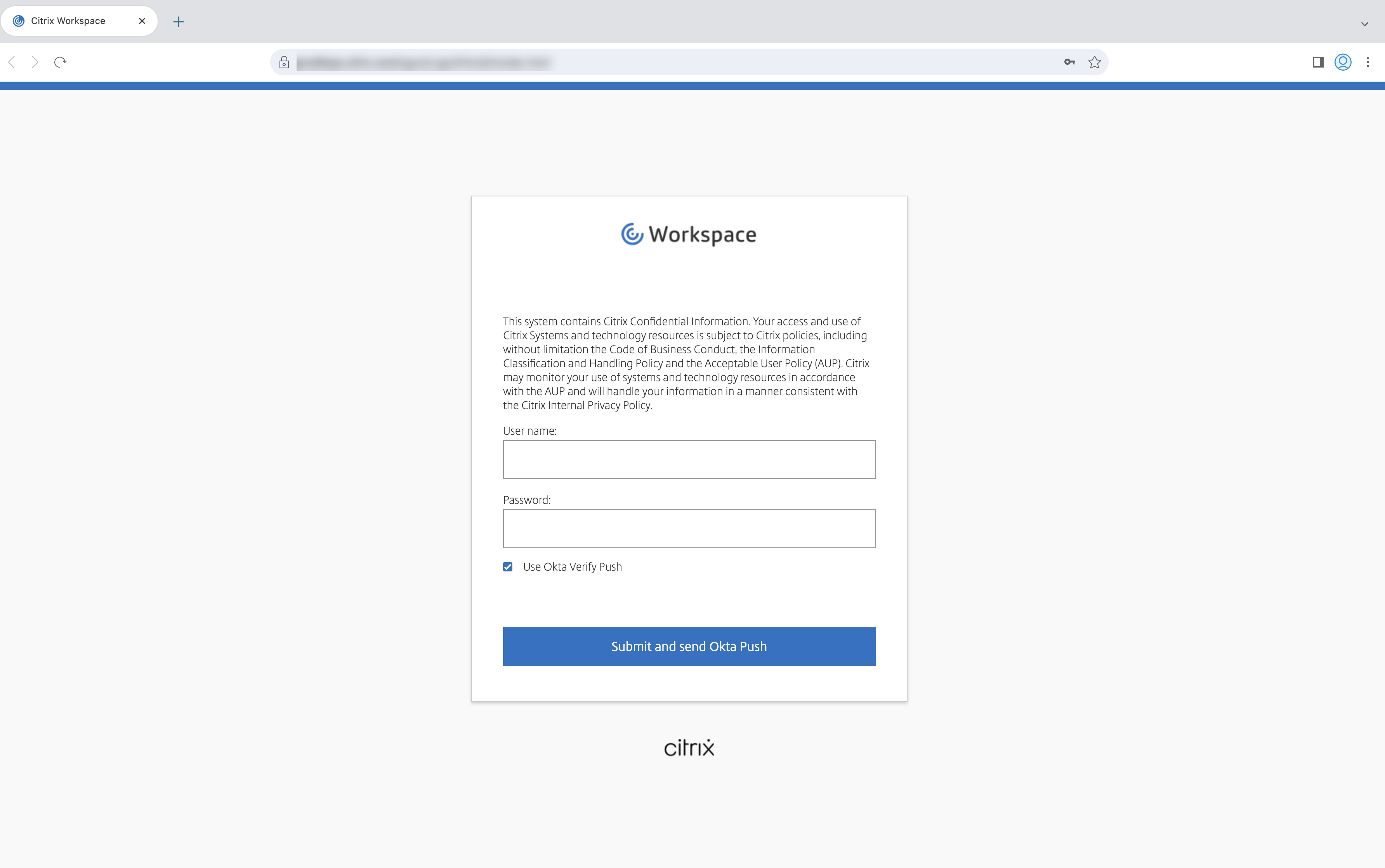
Behobene Probleme
In dieser Version wurden keine Probleme behoben.
115.1.1.103
Diese Version des Citrix Enterprise Browsers wird mit der Citrix Workspace-App für Mac 2308 installiert und basiert auf Chromium Version 115.
113.1.1.34
Diese Version des Citrix Enterprise Browsers wird mit der Citrix Workspace-App für Mac 2307 installiert und basiert auf Chromium Version 113.
Authentifizierung über den Citrix Enterprise Browser für Mac
Zuvor konnten Sie den Citrix Enterprise Browser nicht verwenden, wenn das Authentifizierungstoken für die Citrix Workspace-App abgelaufen war. Sie mussten zur Citrix Workspace-App wechseln und sich erneut authentifizieren, um den Citrix Enterprise Browser weiterhin verwenden zu können.
Ab der Citrix Workspace-App für Mac Version 2307 (was der Chromium-Version 113.1.1.34 entspricht) können Sie sich im Citrix Enterprise Browser nur authentifizieren, wenn der Store derselbe bleibt. Dies gewährleistet auch die Authentifizierung bei der Citrix Workspace-App. Darüber hinaus bietet diese Funktion ein nahtloses Anmeldeerlebnis.
Hinweis:
- Diese Funktion gilt für Workspace-Stores.
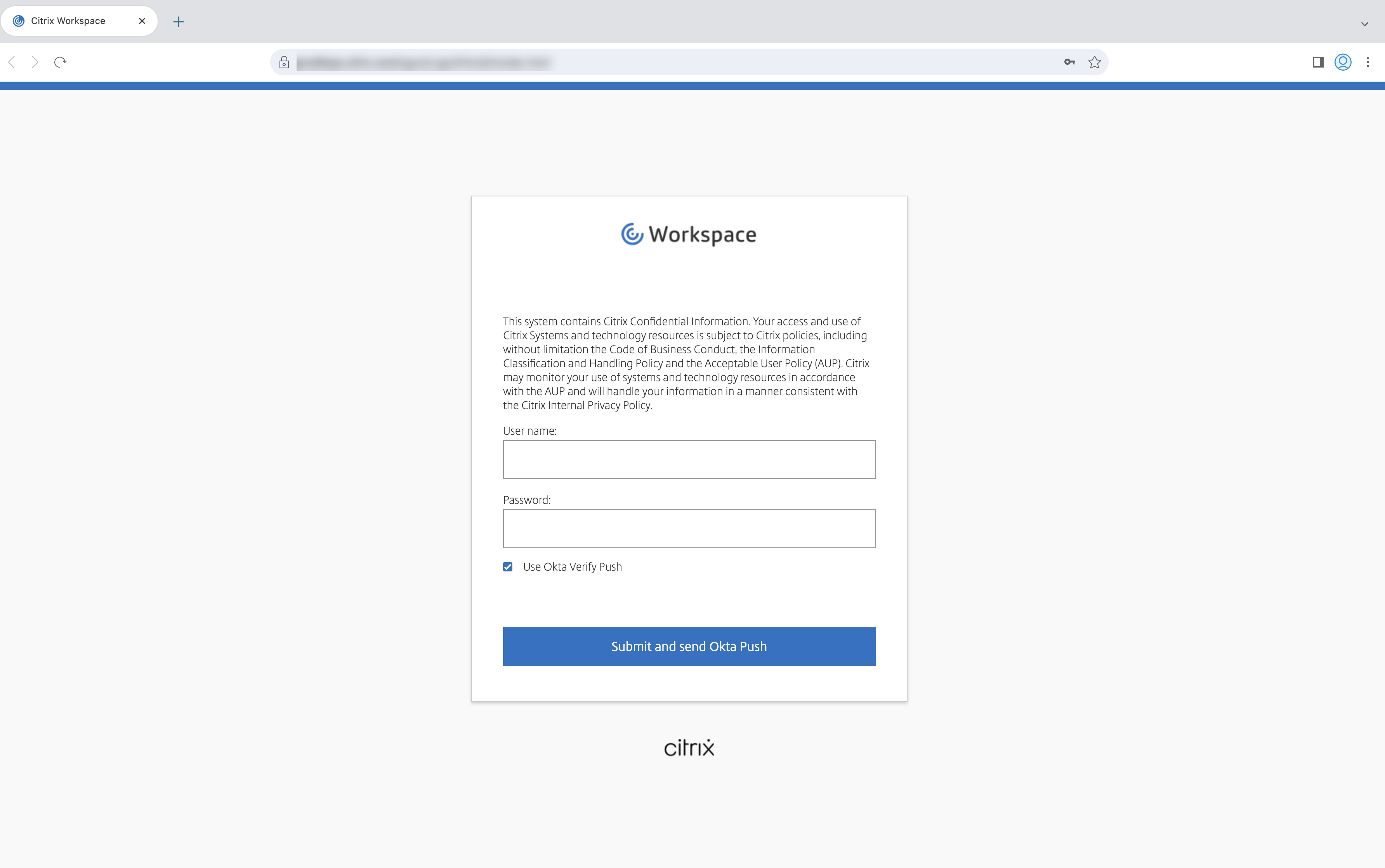
Unterstützung für geteilte Ansicht
Der Citrix Enterprise Browser auf dem Mac unterstützt die geteilte Ansicht für einfaches Multitasking. Mit der geteilten Ans
In diesem Artikel
- Neuerungen in Version 140.1.1.33
- Behobene Probleme in Version 140.1.1.33
- Bekanntes Problem in Version 140.1.1.33
- Frühere Versionen
- 140.1.1.29
- 139.1.1.25
- 137.1.1.32
- 137.1.1.25
- 136.1.1.47
- 135.1.1.22
- 134.1.1.24
- 133.1.1.5
- 133.1.1.16
- 132.1.1.25
- 131.1.1.32
- 130.1.1.12
- 128.1.1.32
- 127.1.1.41
- 126.1.1.23
- 126.1.1.22
- 126.1.1.20
- 125.1.1.15
- 124.2.1.19
- 123.2.1.22
- 123.1.1.9
- 121.1.1.26
- 122.1.1.2
- 121.1.1.9
- 120.1.1.13
- 119.1.1.115
- 119.1.1.4
- 118.1.1.7
- 117.1.1.13
- 117.1.1.11
- 117.1.1.9
- 115.1.1.103
- 113.1.1.34